Firefox verwijderen Bekijk en vermeld alle tabbladen van de Firefox-werkbalk
In Firefox 106 hebben ontwikkelaars twee nieuwe knoppen toegevoegd aan de werkbalk van de browser. Een daarvan, Firefox View, opent een ingebouwde pagina met de lijst met recent geopende tabbladen, tabbladen van uw andere apparaten, en maakt het ook mogelijk om van thema te wisselen. Een andere is Lijst met alle tabbladen die aan het einde van de rij met tabbladen verschijnt en een menu opent met open tabbladen, vergelijkbaar met wat u in Chrome zou kunnen zien. Als je niet blij bent om een van hen (of beide) te zien, kun je ze als volgt verwijderen.
Advertentie
Naast de nieuwe knoppen bevat Firefox 106 een aantal andere nieuwe functies, zoals basisbewerking en annotatie van PDF's, nieuwe Colorways-thema's, een nieuwe stijl van privévenster en beeld-OCR op MacOS. Als u geïnteresseerd bent, kunt u meer informatie over deze release lezen in dit bericht.
De nieuwe werkbalkknoppen zijn bedoeld om uw productiviteit te verhogen. Met de
Firefox-weergave u kunt snel een gesloten tabblad heropenen of tabbladen openen vanaf elk apparaat waarop Firefox is geïnstalleerd, zelfs vanaf uw smartphone. Voor dit laatste moet u uiteraard een Mozilla-account gebruiken. Bovendien legt de Firefox-weergave om de een of andere reden de Colorways-thema's bloot die u hier kunt wijzigen.Hoewel deze pagina u kan helpen, blijft de knop altijd in de rij met tabbladen aan de linkerkant staan. Sommige gebruikers zullen Firefox View zelden of nooit gebruiken. Dus het zal de ruimte voor niets opeten, en het kan een goed idee zijn om het te verbergen.
De tweede toevoeging aan de werkbalk is de Maak een lijst van alle tabbladen knop. Wanneer u erop klikt, wordt een menu geopend dat alle geopende tabbladen bevat met volledige titels zichtbaar. Gebruikers die veel tabbladen openen, vinden het misschien handig. Als u echter nooit talloze tabbladen opent, is dit misschien een overbodige controle in de gebruikersinterface van de browser. In tegenstelling tot Google Chrome, dat altijd een vergelijkbare knop laat zien, kunt u Firefox deze laten verbergen.
Dus, hier is hoe je de nieuwe knoppen kunt verbergen en verwijderen.
Hoe de Firefox View-knop te verwijderen
- Klik met de rechtermuisknop op de knop Firefox View.
- Selecteer in het contextmenu "Verwijderen van de werkbalk".
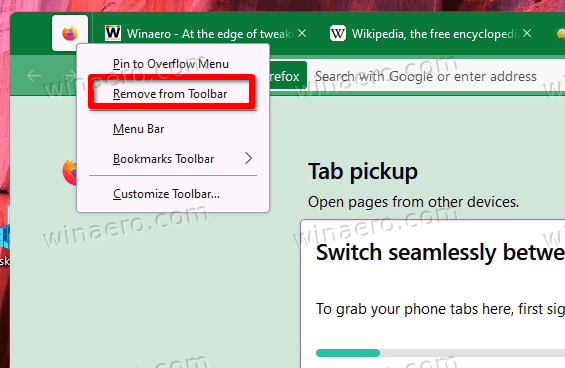
- U kunt ook klikken op het item "De werkbalk aanpassen..." en de knop slepen en neerzetten uit de tabrij in het volgende dialoogvenster.
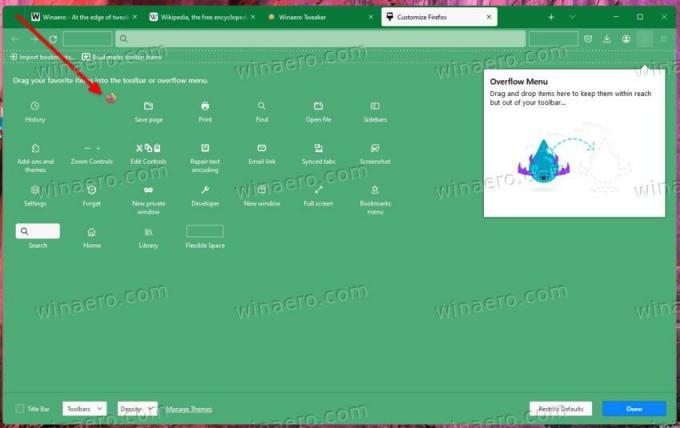
- Ten slotte kunt u het vastmaken aan het overloopmenu met behulp van het gelijknamige menu-item. De knop wordt verborgen, maar blijft toegankelijk via de vervolgkeuzelijst naast de menuknop in de werkbalk.
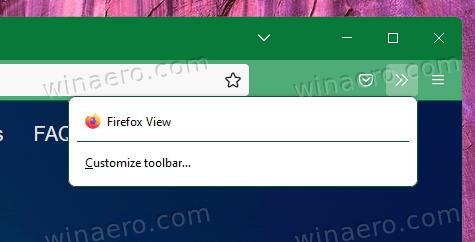
Ongeacht de methode die u hebt gebruikt om Firefox View te verbergen, u kunt deze op elk moment gemakkelijk herstellen. Klik ergens op de werkbalk, selecteer "De werkbalk aanpassen...", en verplaats de knop terug naar zijn plaats, of naar een andere locatie naar keuze.
Er is ook een alternatieve methode die de functie "Bekijken" in de browser volledig uitschakelt. Wat u hoeft te doen is het instellen van de browser.tabs.firefox-view optie om vals in te zetten over: config.
Schakel Firefox View permanent uit in de browser
- Voer in Firefox in
over: configin de URL-balk en druk op Enter. - Klik op de accepteer het risico en ga door knop om toegang te krijgen tot de Geavanceerde voorkeuren bladzijde.
- Plak in het zoekvak bovenaan
browser.tabs.firefox-view. - Zodra het raster onder het zoekvak de browser.tabs.firefox-view waarde, dubbelklik erop om het in te stellen vals.
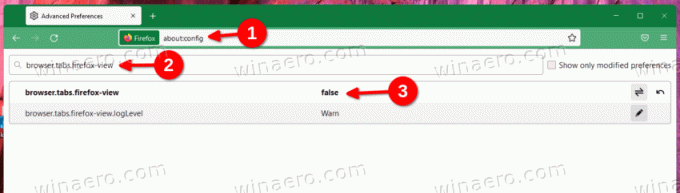
- Herstart de browser en je bent klaar!
Vanaf nu is Firefox View uitgeschakeld in de browser en wordt het nergens in de gebruikersinterface weergegeven.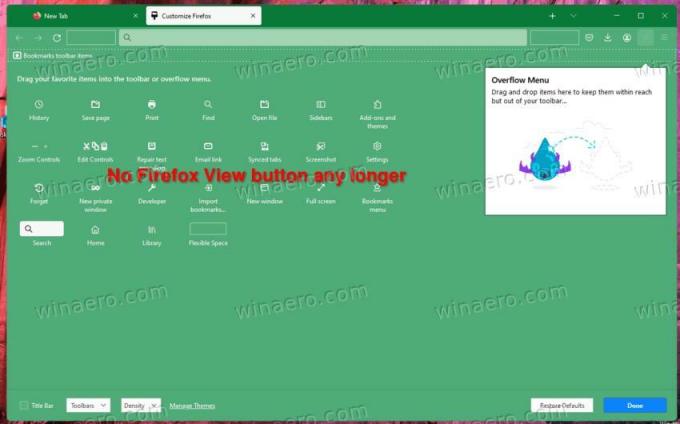
U kunt de wijziging ongedaan maken door over te stappen browser.tabs.firefox-view waarde terug naar waar. Start de browser opnieuw om Firefox View opnieuw in te schakelen. Met dank aan onze lezer Kaj voor de fooi!
In tegenstelling tot het Firefox View-pictogram, is het Maak een lijst van alle tabbladen knop kan op deze manier niet worden verborgen. U kunt het niet verplaatsen of vastzetten in het overloopmenu. Voor dat doel bevat Firefox een verborgen geheime optie, browser.tabs.tabmanager.enabled. Om de de te verwijderen Maak een lijst van alle tabbladen knop, doet u het volgende.
Hoe de knop Lijst met alle tabbladen te verwijderen Knop in Firefox
- Open een nieuw tabblad, typ
over: configin de adresbalk en druk op Binnenkomen.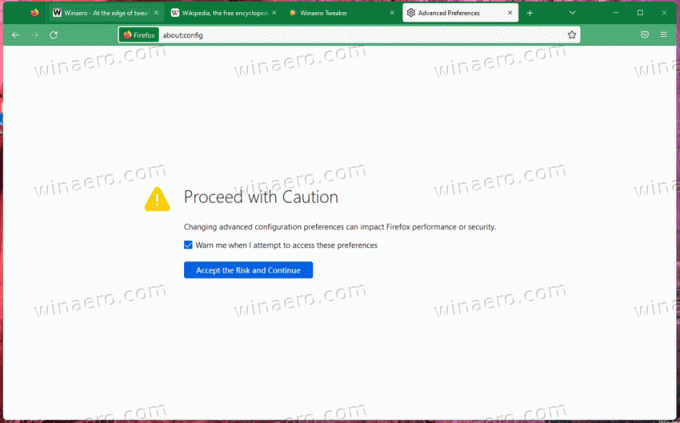
- Op de Geavanceerde voorkeuren pagina, bevestigt u dat u het risico accepteert en gaat u verder.
- Plak nu de volgende tekst in het zoekvak:
browser.tabs.tabmanager.enabled. - Zodra Firefox de browser.tabs.tabmanager.enabled optie, zet het op vals.
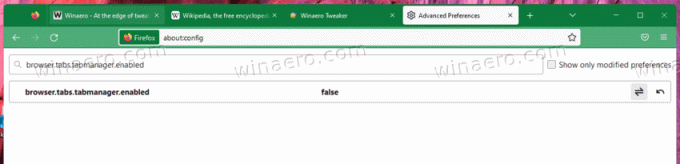
- Start ten slotte de browser opnieuw op.

Vanaf nu verschijnt de knop niet meer op de tabbladenbalk wanneer alle tabbladen op het scherm passen. Zodra u echter veel tabbladen opent die ervoor zorgen dat de rij met tabbladen scrolt, verschijnt de knop automatisch. Het verdwijnt nadat u enkele tabbladen hebt gesloten die niet op het scherm passen.
Uiteraard kunt u de wijziging op elk moment ongedaan maken door de browser.tabs.tabmanager.enabled optie terug naar WAAR. Vergeet daarna niet Firefox opnieuw op te starten om de wijzigingen door te voeren.
Als je dit artikel leuk vindt, deel het dan via de knoppen hieronder. Het zal niet veel van je vergen, maar het zal ons helpen groeien. Bedankt voor uw steun!
Advertentie
